1 启动Live Link Curve Debugger
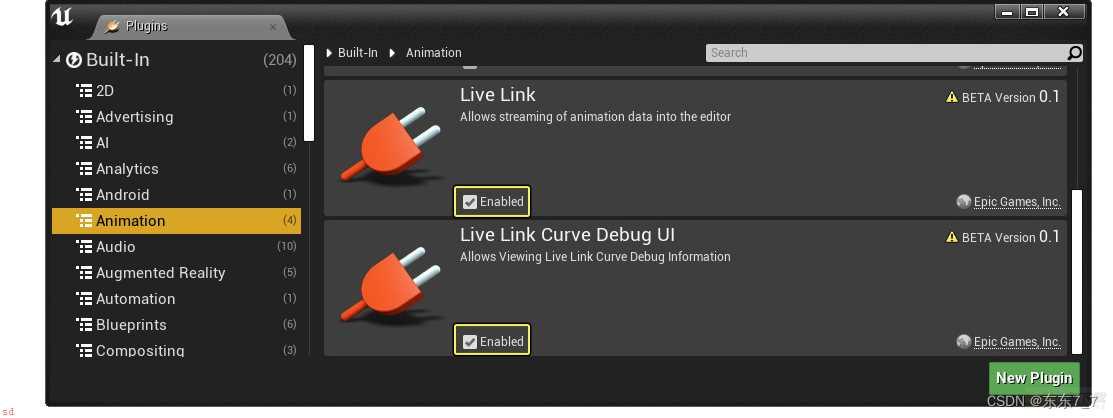
2 窗口;Window; 选项;在 开发者工具;Developer Tools; 下面;选择 Live Link Curve Debugger
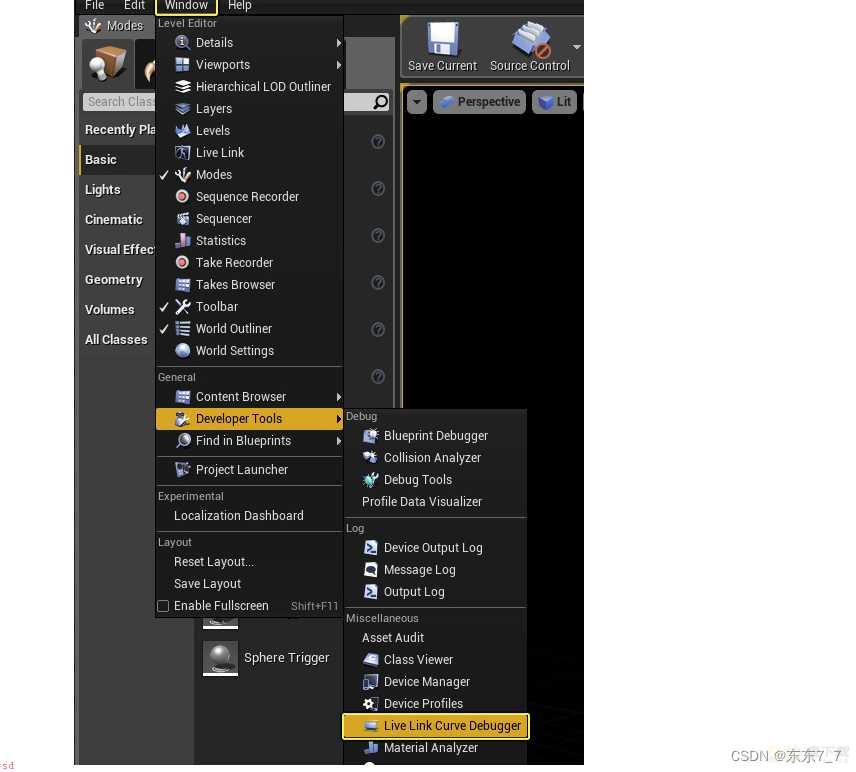
之后在上方选择调试的对象之后;就能看到曲线
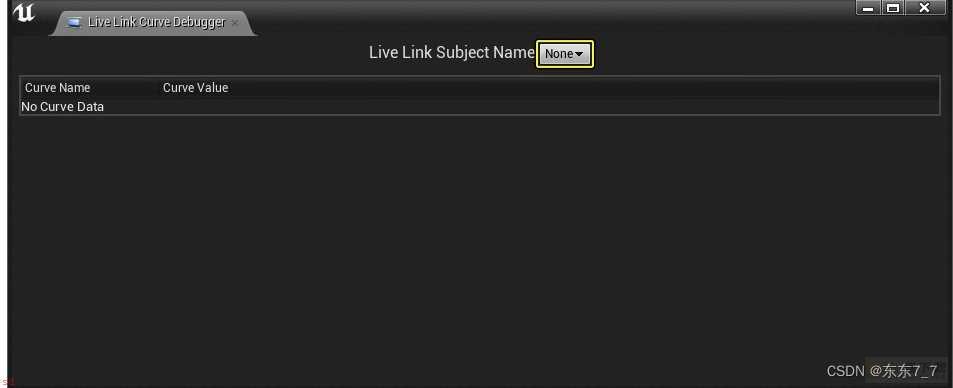
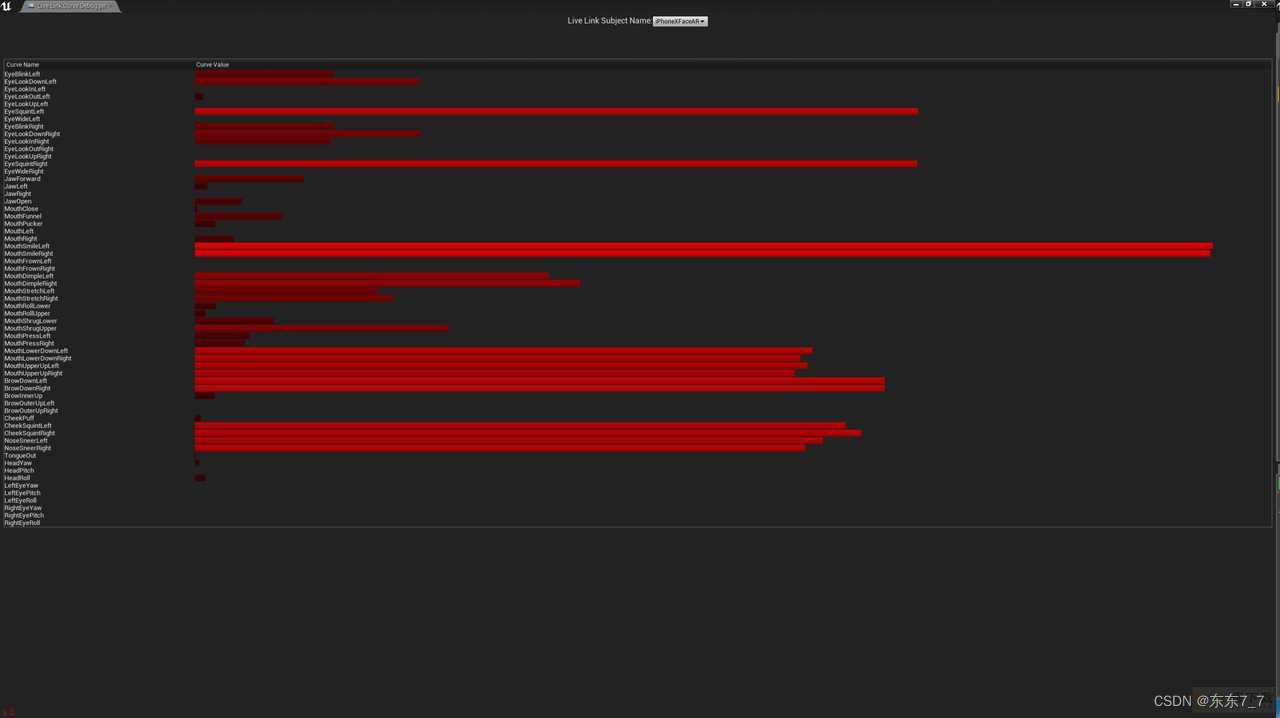
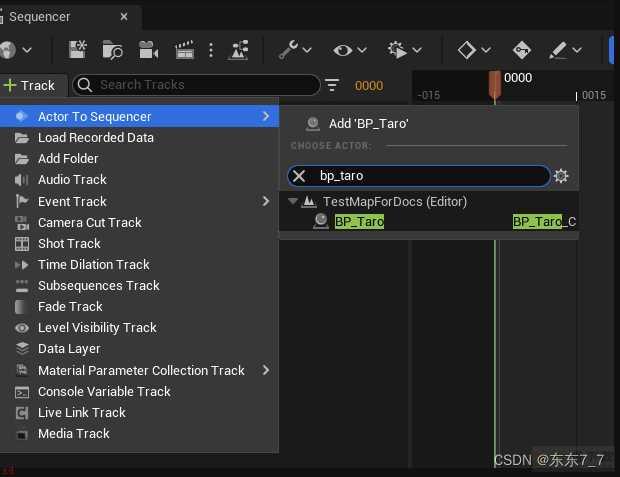
访问面部资源库
接下来;将虚幻编辑器切换到 动画模式;Animation Mode; 然后访问;面部姿势内容库;Facial Pose Library;。在 主工具栏;Main Toolbar; 的 模式;Modes; 下拉菜单中;选择 动画模式;Animation Mode;。也可以使用 Shift ; 7 快捷键。
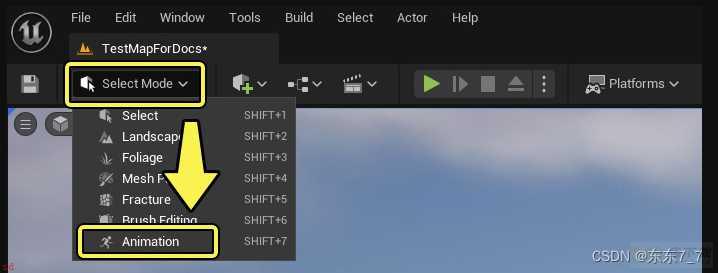
在 动画;Animation; 面板中;点击 姿势;Poses; 按钮来打开 Control Rig姿势 面板
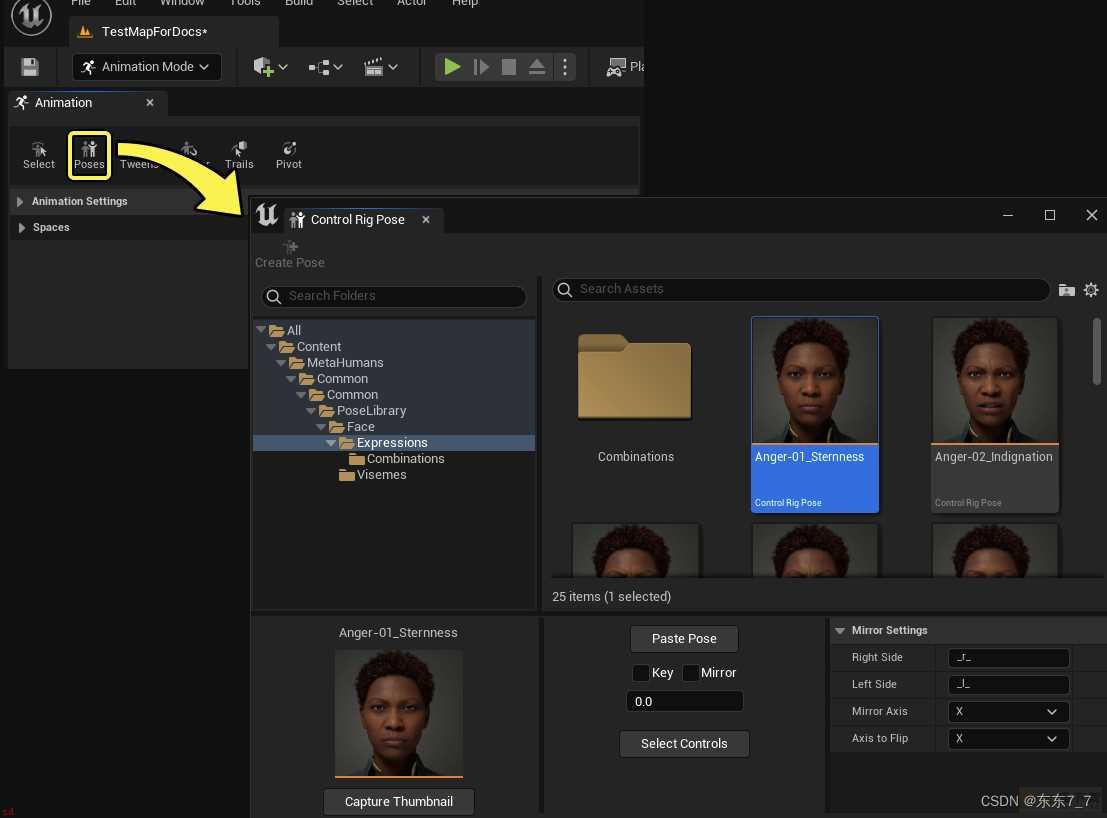
其中找到该资源后需要导入添加路径;保证方便找到
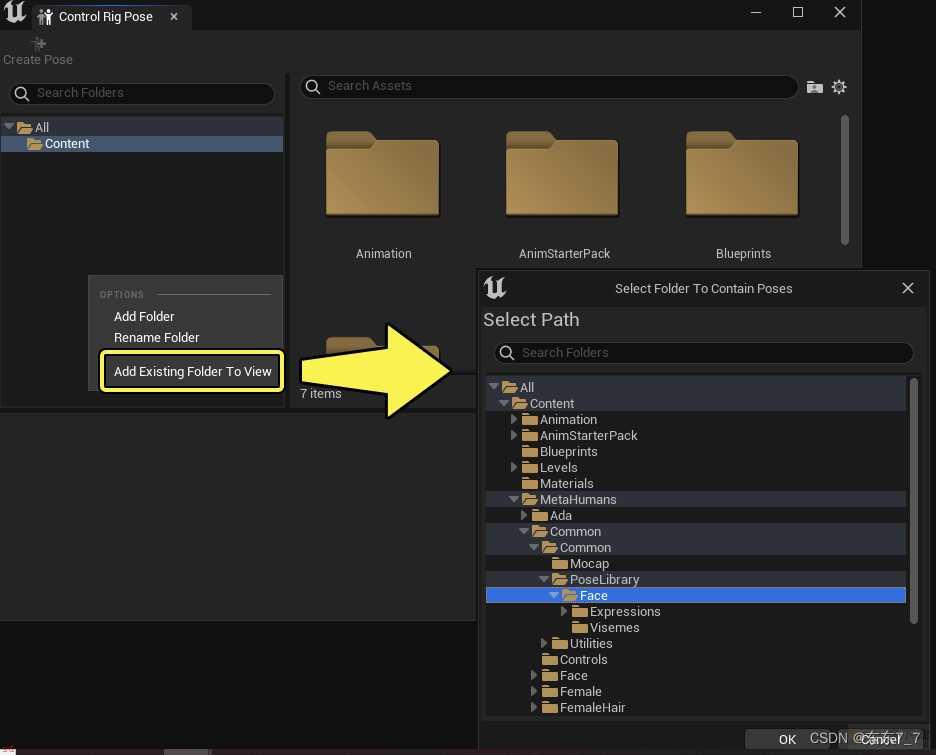
要应用内容库中的姿势;你需要先选择姿势会影响的所有面部控制。在 姿势;Poses; 面板中;右键点击一个 姿势资产;Pose Asset;。然后;在菜单中点击 选择控制;Select Controls;。除此以外;还可以点击选中姿势;然后点击设置面板中的 选择控制;Select Controls;。
这样会选择父级为 Face_ControlBoard_CtrlRig Control Rig的所有控制。你可以在Sequencer中看到这些选择;选中的控制用蓝色高光显示
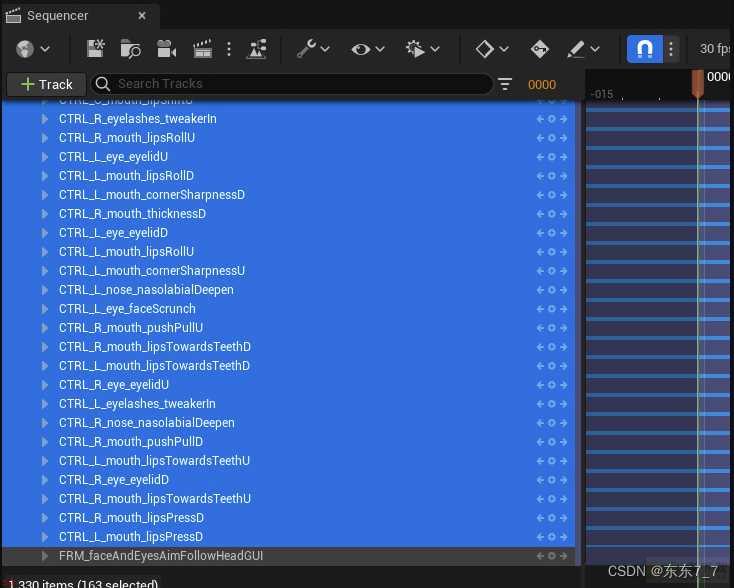
如果你想要在Sequencer时间轴中为该姿势创建一个关键帧;启用设置面板中的 关键帧;Key; 选项;如下面截图所示。
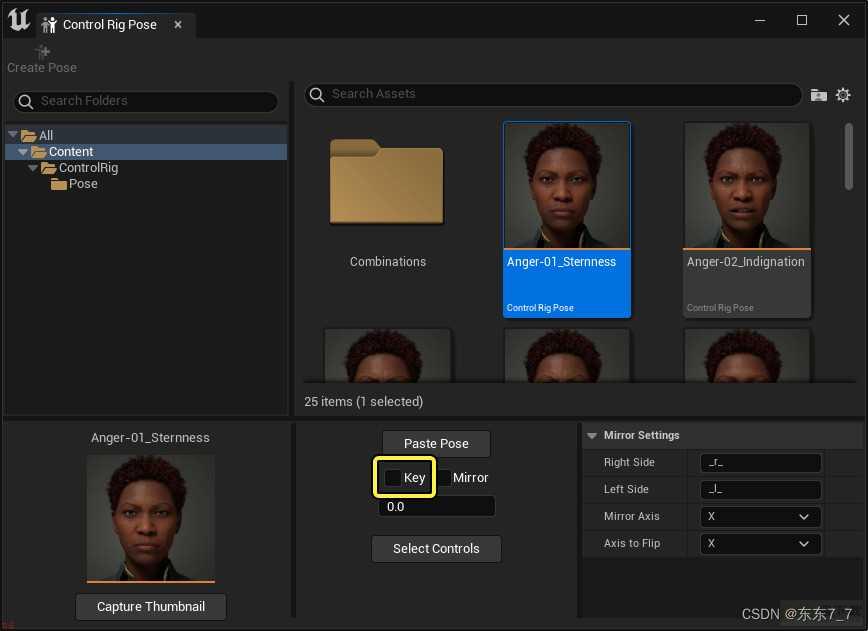
在 内容浏览器;Content Browser; 中;找到 BP_ThirdPersonCharacter 蓝图类。该蓝图位于 Content/ThirdPerson/Blueprints 文件夹。
右键点击 BP_ThirdPersonCharacter 蓝图;从菜单中选择 复制;Duplicate;。
将复制的蓝图命名为 BP_MetaHumanCharacter。
双击 BP_MetaHumanCharacter 蓝图来将其在 蓝图编辑器;Blueprint Editor; 中打开;然后切换到 视口;Viewport; 选项卡。
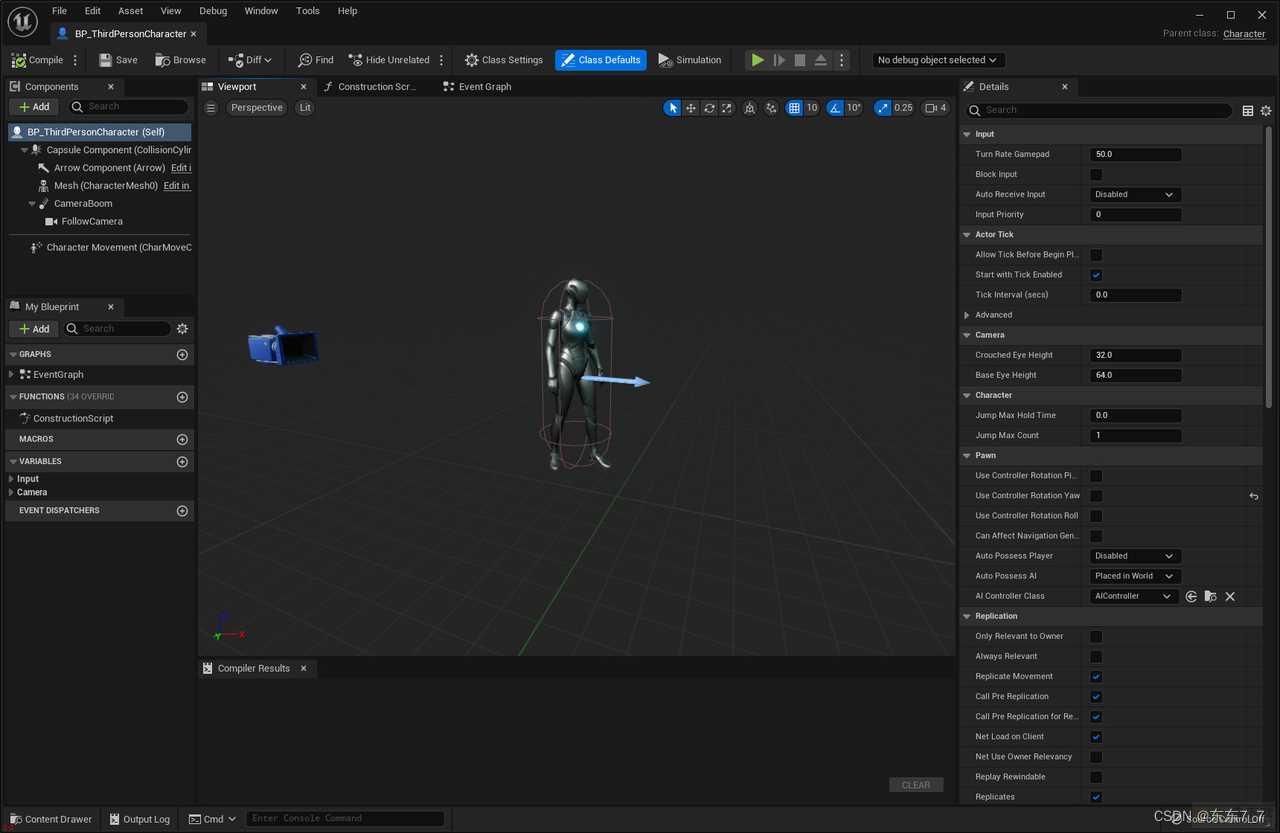
返回 内容浏览器;Content Browser; 并找到你的MetaHuman的蓝图。该蓝图位于 Content/MetaHumans/(MetaHuman名称) 文件夹中;文件名为 BP_(MetaHuman名称)。
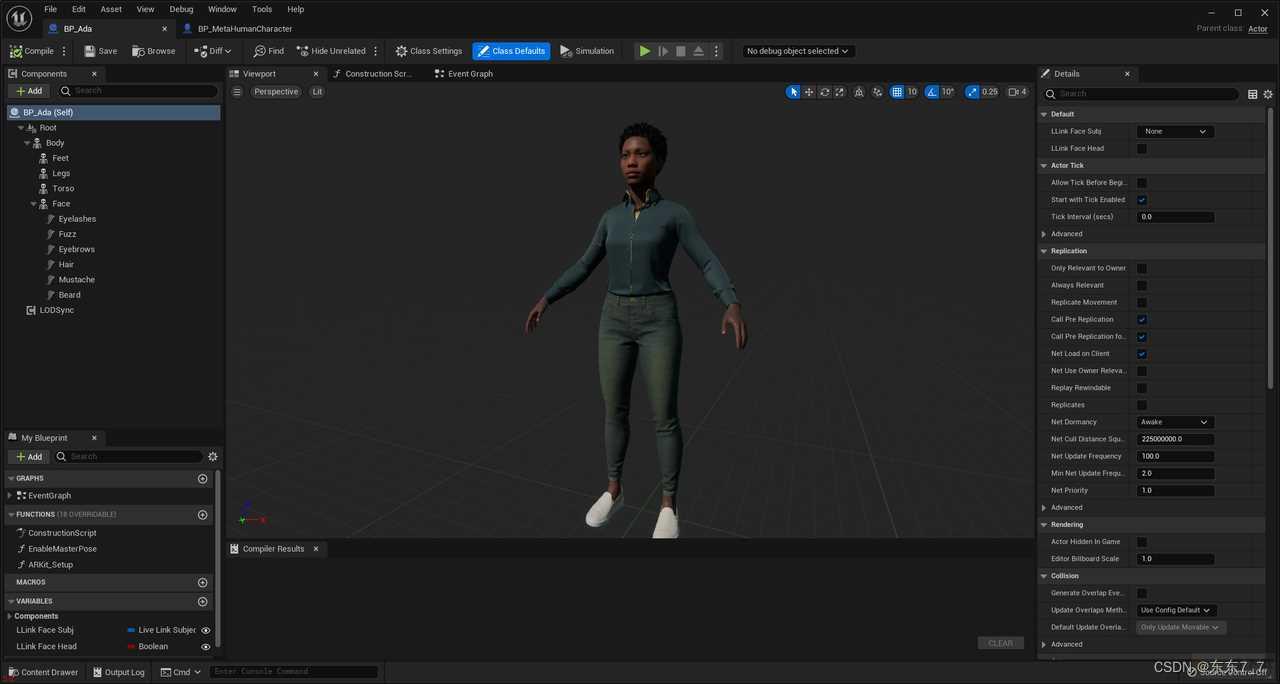
在 BP_Ada 蓝图中;选择根组件下的 全部 组件;
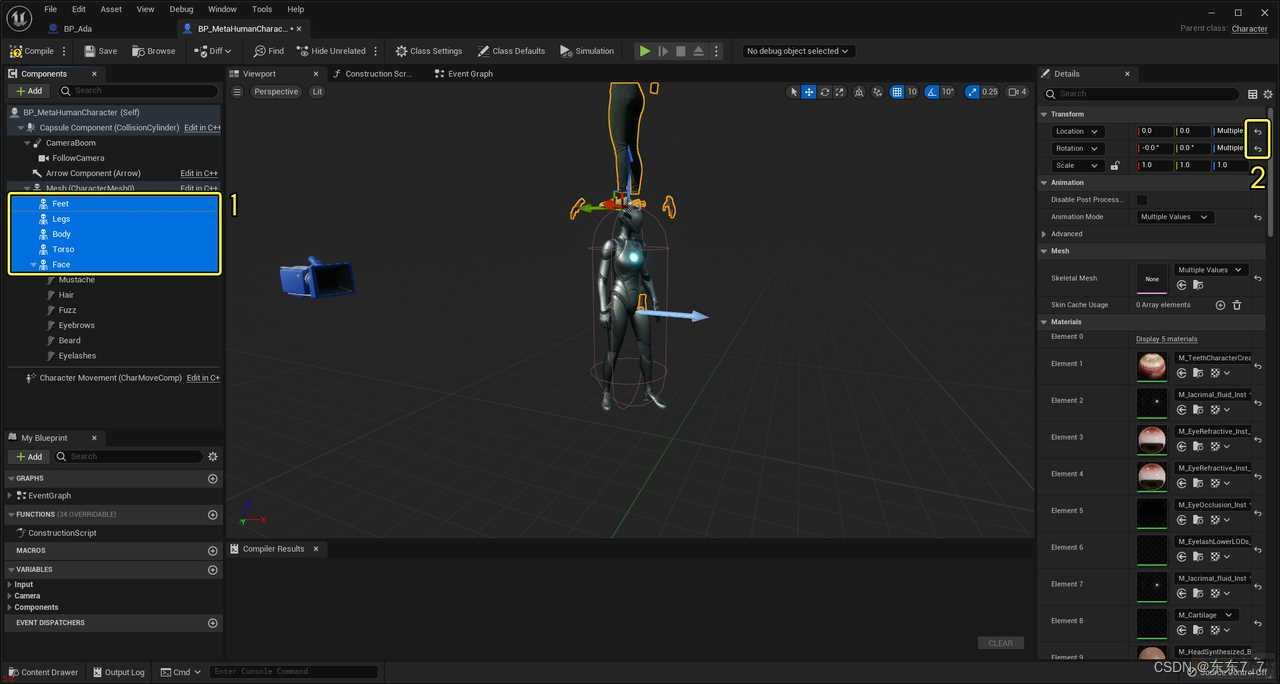
接下来现在你要创建一个动画蓝图并将其重定向;执行以下步骤;
从上一小节继续;在 BP_ThirdPersonCharacter 蓝图的 蓝图编辑器;Blueprint Editor; 中;点击 Body 组件来选中它;1;。然后在 细节;Details; 面板的 网格体;Mesh; 部分;找到 骨骼网格体;Skeletal Mesh; 属性并点击旁边的 浏览到资产;Browse to Asset;。
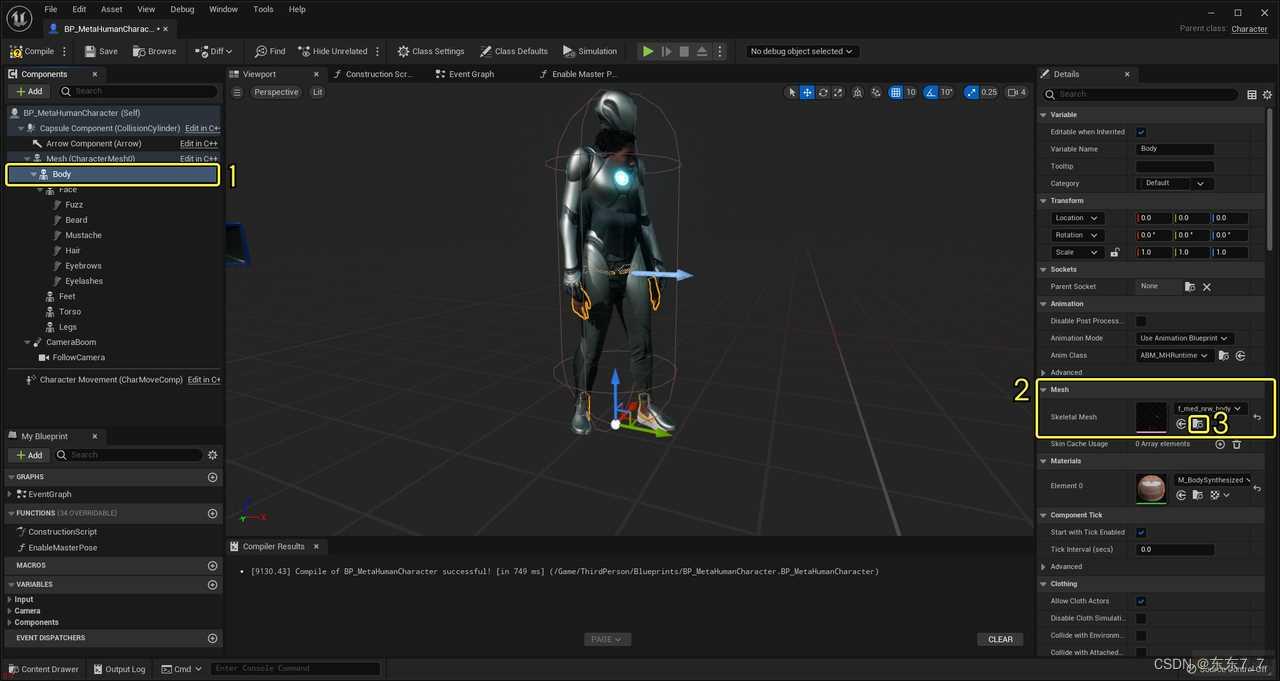
右键点击 f_med_nrw_body 骨骼网格体;在菜单中选择 创建;Create; > 动画蓝图;Anim Blueprint;。将新建的蓝图命名为 ABM_MHRuntimeRTG。
在 内容浏览器;Content Browser; 中;双击 ABM_MHRuntimeRTG 蓝图来将其打开。
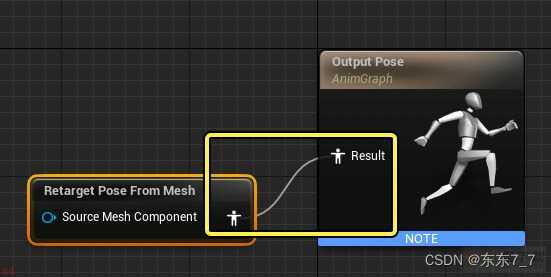
在 动画图表;AnimGraph; 中右键点击;然后找到并创建一个 从网格体重定向姿势;Retarget Pose from Mesh; 节点。将该节点连接至 输出姿势;Output Pose; 节点;如下所示。
点击 从网格体重定向姿势;Retarget Pose from Mesh; 节点来选中它。然后在 细节;Details; 面板中;找到 重定向器资产;Retargeter Asset; 下拉菜单;选择 RTG_Mannequin 重定向资产。
编译;Compile; 并 保存;Save; 动画蓝图。
还需要几个步骤来配置你创建的MetaHuman蓝图;
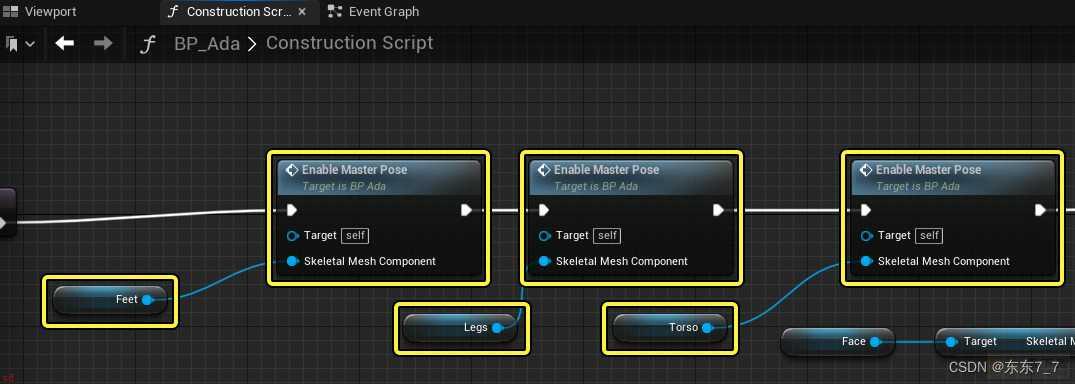
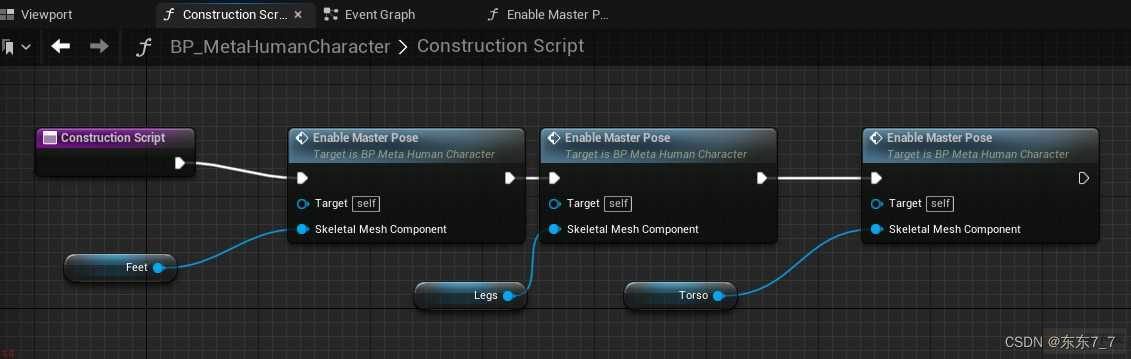
仍然在 BP_MetaHumanCharacter 蓝图中;切换到视口;然后点击 Body 组件;1;来将其选中。在 细节;Details; 面板中;找到 动画;Animation; 部分;2;;设置以下属性;